Υπάρχουν πολλοί λόγοι που μπορεί να προκαλέσουν τη λήψη φωτογραφιών από το iPhoto. Για παράδειγμα, εάν διαγράψατε το iPhoto κατά λάθος ή αδειάσατε τον Κάδο απορριμμάτων iPhoto, δεν μπορείτε να δείτε φωτογραφίες της βιβλιοθήκης iPhoto εδώ. Επιπλέον, οι φωτογραφίες του iPhoto ενδέχεται να εξαφανιστούν εξαιτίας σφαλμάτων συστήματος, διακοπής λειτουργίας του iPhoto, του iPhoto να μην ανταποκρίνεται ή άλλων προβλημάτων.
Εάν το Time Machine ανοίγει όταν διαγραφεί η βιβλιοθήκη iPhoto, μπορείτε να ανακτήσετε το iPhoto σε Mac από το αντίγραφο ασφαλείας του Time Machine δωρεάν. Οι φωτογραφίες που ανακτήθηκαν θα βρίσκονται στην αρχική τους θέση. Έτσι, μπορείτε να κατευθυνθείτε στο "Home/Pictures/iPhoto Library" για να δείτε φωτογραφίες που ανακτήθηκαν από τη βιβλιοθήκη iPhoto. Διαφορετικά, θα πρέπει να ανακτήσετε φωτογραφίες από το iPhoto σε Mac χωρίς Time Machine με τις ακόλουθες 3 μεθόδους.

Ανάκτηση βιβλιοθήκης iPhoto σε Mac
Η βιβλιοθήκη iPhoto είναι το επίσημο πρόγραμμα της Apple που μπορεί να αποθηκεύσει, να διαχειριστεί, να επεξεργαστεί και να μοιραστεί όλες τις αποθηκευμένες φωτογραφίες. Εάν θέλετε να ανακτήσετε τις διαγραμμένες φωτογραφίες iPhoto χωρίς αντίγραφο ασφαλείας, δεν πρέπει να χάσετε Aiseesoft Data Recovery. Μπορείτε να ανακτήσετε διαγραμμένες, χαμένες, κρυμμένες ή εξαφανισμένες φωτογραφίες σε Mac σε όλες τις μορφές. Δεν έχει σημασία γιατί οι φωτογραφίες σας εξαφανίστηκαν από έναν Mac, μπορείτε να ανακτήσετε το iPhoto σε Mac σε λίγα λεπτά.
Επιπλέον, μπορείτε ακόμη και να ανακτήσετε μόνιμα διαγραμμένες φωτογραφίες από Mac χωρίς επιπλέον εργαλεία. Το λογισμικό αποκατάστασης Mac iPhoto μπορεί να σαρώσει διεξοδικά τις διαγραμμένες ή χαμένες εικόνες. Μπορείτε να επαναφέρετε την παλιά βιβλιοθήκη iPhoto και φωτογραφίες πριν αντικατασταθούν τα δεδομένα. Επιπλέον, η καθαρή και διαισθητική διεπαφή του είναι πραγματικά φιλική προς τους αρχάριους.
Βήμα 1Δωρεάν λήψη, εγκατάσταση και εκκίνηση Λογισμικό αποκατάστασης iPhoto για Mac. Κάντε κλικ στο "Start" στην περιοχή "Mac Data Recovery" για να προετοιμαστείτε για την ανάκτηση iPhoto σε Mac.

Βήμα 2Επιλέξτε "Εικόνα" ως τον τύπο δεδομένων στόχου. Αργότερα, μπορείτε να επιλέξετε τη μονάδα σκληρού δίσκου ή την αφαιρούμενη μονάδα με βάση τις ανάγκες σας. Εάν αδειάσατε τον Κάδο απορριμμάτων, μπορείτε ταυτόχρονα να επιλέξετε "Κάδος απορριμμάτων".

Βήμα 3Κάντε κλικ στο "Σάρωση" για να εκτελέσετε τη λειτουργία Γρήγορης σάρωσης. Για να ανακτήσετε μόνιμα διαγραμμένες φωτογραφίες από Mac, πρέπει να εισέλθετε στο Deep Scan. Πιο σύντομα, μπορείτε να δείτε όλες τις ανακτήσιμες φωτογραφίες σαρωμένες στον επιλεγμένο τόμο δίσκου σας.

Βήμα 4Επιλέξτε το φάκελο ή τη μορφή για να βρείτε τις διαγραμμένες φωτογραφίες σας στη βιβλιοθήκη iPhoto. Μπορείτε να κάνετε διπλό κλικ στο αρχείο για προεπισκόπηση των λεπτομερειών. Επιλέξτε τις φωτογραφίες που θέλετε και κάντε κλικ στην "Ανάκτηση" για να ανακτήσετε τη διαγραμμένη βιβλιοθήκη iPhoto σε Mac.

Μερικές φορές οι φωτογραφίες σας μπορεί να μεταφερθούν κατά λάθος στον Κάδο απορριμμάτων iPhoto. Διαφορετικά από τον Κάδο απορριμμάτων, δεν μπορείτε να μεταφέρετε και να αποθέσετε τις διαγραμμένες φωτογραφίες απευθείας στην επιφάνεια εργασίας. Εδώ είναι το πλήρες σεμινάριο για την ανάκτηση φωτογραφιών από το iPhoto Trash σε Mac.
Βήμα 1Εκτελέστε το iPhoto. Επιλέξτε "iPhoto Trash" στην πλαϊνή γραμμή.
Βήμα 2Περιηγηθείτε και επιλέξτε τη χαμένη φωτογραφία σας.
Βήμα 3Κάντε δεξί κλικ σε αυτό και επιλέξτε "Επαναφορά στη βιβλιοθήκη iPhoto" για να ανακτήσετε το iPhoto σε Mac.
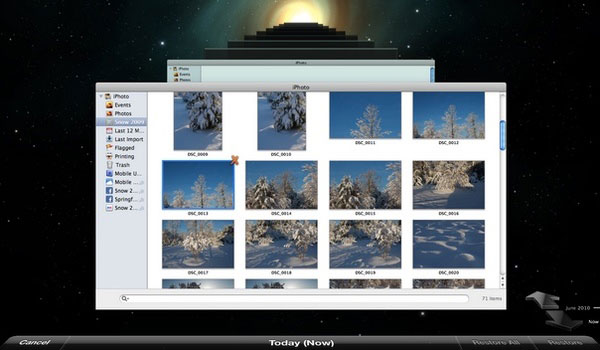
Όταν η βιβλιοθήκη iPhoto δεν είναι αναγνώσιμη, μπορείτε να δημιουργήσετε ξανά τη βιβλιοθήκη iPhoto για να λείπουν φωτογραφίες από το iPhoto. Επιπλέον, μπορείτε να ανακτήσετε φωτογραφίες που εξαφανίστηκαν από τη βιβλιοθήκη iPhoto μέσω αυτής της μεθόδου. Αρχικά, πρέπει να δημιουργήσετε ένα αντίγραφο ασφαλείας βιβλιοθήκης iPhoto σε περίπτωση απροσδόκητης απώλειας δεδομένων.
Βήμα 1Κλείστε το iPhoto και ανοίξτε ξανά αυτό το πρόγραμμα.
Βήμα 2Όταν κάνετε κλικ στο εικονίδιο του iPhoto, πρέπει να κρατήσετε πατημένο και να πατήσετε ταυτόχρονα "Command" και "Options".
Βήμα 3Εμφανίζεται το παράθυρο διαλόγου "Rebuild Photo Library". Επιλέξτε τις επιλογές αναδόμησης της βιβλιοθήκης iPhoto. Επιτέλους, κάντε κλικ στο "Rebuild" για να επιδιορθώσετε και να ανακτήσετε το iPhoto σε Mac.
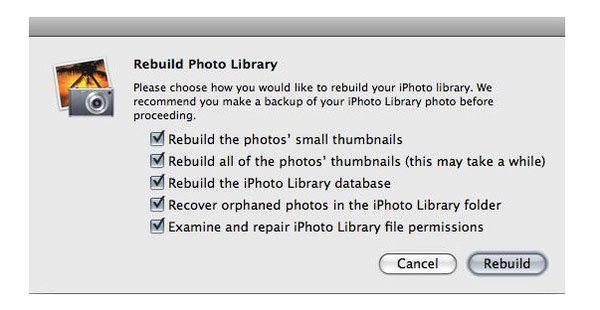
Συνολικά, το Aiseesoft Data Recovery είναι το αποτελεσματικό και το απόλυτο εργαλείο ανάκτηση διαγραμμένων αρχείων σε Mac χωρίς αντίγραφο ασφαλείας του Time Machine. Είστε απαλλαγμένοι από δεδομένα που αντικαθίστανται και άλλες πιθανές ζημιές κατά την ανάκτηση του iPhoto σε Mac. Ανεξάρτητα από τη μέθοδο ανάκτησης iPhoto που θα επιλέξετε, δεν πρέπει να αποθηκεύσετε τις φωτογραφίες που ανακτήθηκαν από τη βιβλιοθήκη iPhoto στο ίδιο διαμέρισμα. Είναι μια αποτελεσματική συμβουλή για την αύξηση της πιθανότητας ανάκτησης της διαγραμμένης βιβλιοθήκης iPhoto.